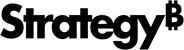Strategy ONE
Fehlersuche bei HyperIntelligence for Office
Bei der Verwendung von HyperIntelligence for Office können die folgenden Fehler aufgetreten sein. Verwenden Sie die nachstehende Anleitung, um diese Fehler zu beheben.
Fehler: Fehler bei der Installation von
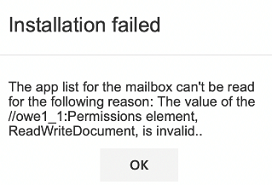
Dieser Fehler tritt beim Hinzufügen der XML-Datei des Add-ins HyperIntelligence for Office zu Outlook auf. Dieser Fehler ist möglicherweise aufgetreten, weil die ungültige Manifestdatei erstellt und zu Outlook hinzugefügt wurde. MicroStrategy Workstation allows you generate two types of manifest files: an Excel-Add-in-Datei und an Outlook-Add-in-Datei. Dieser Fehler wird angezeigt, wenn Sie versehentlich die Manifestdatei für Excel generieren und auf Outlook anwenden.
Um den Fehler zu beheben, stellen Sie sicher, dass Sie die Datei des Outlook-Add-ins für HyperIntelligence for Office generieren.
Warnung: Zugriff verweigert
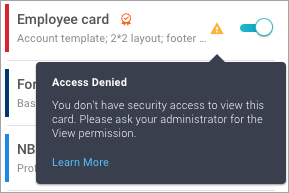
Diese Warnung wird angezeigt, wenn Ihnen der Zugriff auf den Cube einer Karte oder die Attribute auf der Karte verweigert wurde. Um diese Karte anzuzeigen, wenden Sie sich an Ihren Administrator, um die erforderlichen ACL-Berechtigungen zu erhalten.
Warnung: Kartendaten sind nicht verfügbar
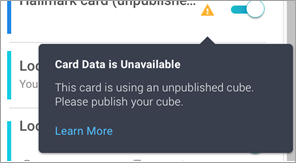
Diese Warnung wird angezeigt, wenn der Cube der Karte nicht veröffentlicht ist. Informationen zum Veröffentlichen Ihres Cubes finden Sie in der In-Memory Analytics-Hilfe.
Warnung: Gesperrtes Schlüsselwortattribut-Element
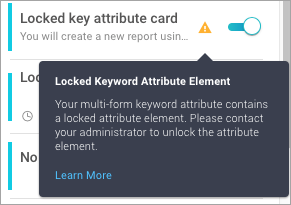
Diese Warnung wird angezeigt, wenn eine Karte mit einem gesperrten Attributelement aktiviert wird. Um diesen Fehler zu beheben, muss das Attributelement in Developer entsperrt sein. So entsperren Sie ein Attribut:
- Suchen Sie in Developer nach dem Attribut, das zum Erstellen der Kartenkopfzeile verwendet wurde.
- Klicken Sie mit der rechten Maustaste auf das Attribut und klicken Sie auf Bearbeiten.
- Klicken Sie auf Anzeigen Registerkarte „“ öffnen und das richtige Attributfeld auswählen.
- Wählen Sie unter Elementanzeige aus Entsperrt.
Warnung: Schlüsselwortattribut fehlt
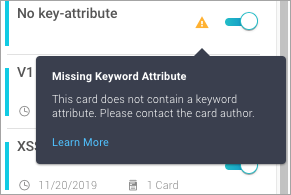
Dieser Fehler tritt auf, wenn Sie eine Karte aktivieren, die kein Schlüsselwort-Attribut hat. Um HyperIntelligence zu verwenden, benötigen Karten ein Schlüsselwort-Attribut. Anweisungen finden Sie unter Karten erstellen
Fehler: Suchindex ist beschädigt
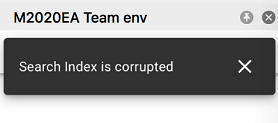
Dieser Fehler tritt auf, wenn nach einer Karte gesucht wird, während sich der Suchindex für das Projekt in einem beschädigten Zustand befindet. Wenden Sie sich an Ihren Administrator, um den Suchindex für das Projekt neu zu erstellen. Die Schritte dazu finden Sie unter So erstellen Sie den Index der Schnellsuche neu.
Fehler: Schlüsselwortattribut ist nicht vorhanden
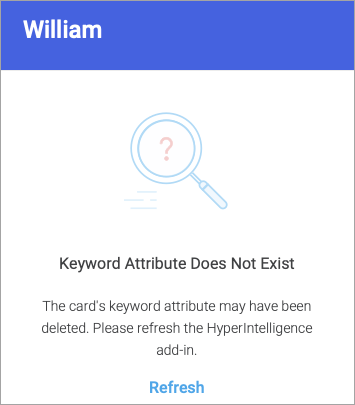
Dieser Fehler wird angezeigt, wenn Sie die Maus über das Schlüsselwort einer zuvor aktivierten Karte bewegen, die aus dem Cube gelöscht wurde. Klicken Sie auf Aktualisieren auf den Fehler, um das Add-in zu aktualisieren.
Fehler: Karte ist nicht verfügbar
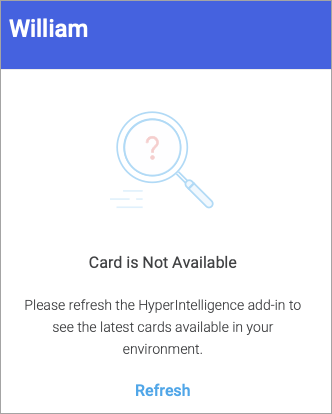
Dieser Fehler wird angezeigt, wenn Sie die Maus über das Schlüsselwort einer zuvor aktivierten Karte bewegen, die aus dem Cube gelöscht wurde. Klicken Sie auf Aktualisieren auf den Fehler, um das Add-in zu aktualisieren.
Fehler: Keine Privilegien
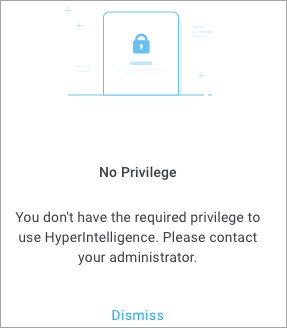
Dieser Fehler wird angezeigt, wenn Sie nicht über das Privileg „Hyper Office verwenden“ verfügen. All HyperIntelligence for Office users must be assigned the Hyper Office verwenden -Privileg direkt oder als Teil einer Benutzergruppe oder Sicherheitsrolle. Dieses Privileg befindet sich in dieser Client-Hyper-Office-Privileggruppe.
Fehler: Ihre Sitzung ist abgelaufen
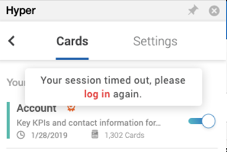
Dieser Fehler tritt auf, wenn Ihre Library-Session abgelaufen ist. Melden Sie sich erneut bei HyperIntelligence an oder kontaktieren Sie Ihren Administrator, um das Leerlauflimit für Library-Benutzersitzungen zu verlängern.
Fehler: Serverfehler
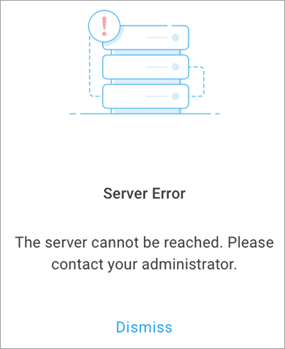
Dieser Fehler tritt auf, wenn Sie versuchen, sich anzumelden oder den Mauszeiger über ein Schlüsselwort-Attribut zu bewegen, während der Intelligence Server ausgefallen ist. Bitte wenden Sie sich an Ihren Administrator, um den Intelligence Server neu zu starten.
Fehler: Die Anforderung ist mit dem Statuscode 502 fehlgeschlagen
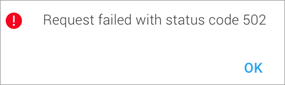
Dieser Fehler tritt auf, wenn Sie versuchen, sich anzumelden, während der Library Server ausgefallen ist. Bitte wenden Sie sich an Ihren Administrator, um den Library Server neu zu starten.
Warnung: Keine Verbindung. Überprüfen Sie Ihr Netzwerk.
Dieser Fehler wird angezeigt, wenn Sie die Verbindung zum W-Lan unterbrochen haben. Wenn Karten vor der Verbindung mit dem Internet angezeigt wurden, werden zwischengespeicherte Kartendaten angezeigt. Überprüfen Sie die Netzwerkverbindung, um diesen Fehler zu beheben.
Fehler: Die Authentifizierungsmethode konnte nicht verifiziert werden
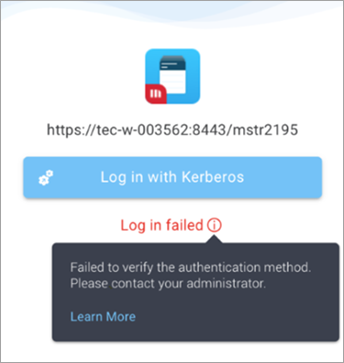
Dieser Fehler kann bei der Anmeldung bei HyperIntelligence for Office unter Verwendung der Kerberos-Authentifizierung angezeigt werden. Um den Fehler zu beheben, stellen Sie sicher, dass Ihr Kerberos-Pass gültig und richtig konfiguriert ist. Um Hilfe zu erhalten, kontaktieren Sie Ihren Administrator.
Fehler: HTTP-Antwortkopfzeile „X-MSTR-Auth Token“ wurde nicht gefunden
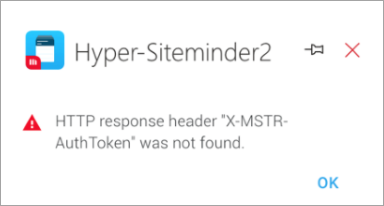
Dieser Fehler kann bei der Anmeldung bei HyperIntelligence for Office unter Verwendung der vertrauenswürdigen Authentifizierung angezeigt werden. Dieser Fehler ist das Ergebnis des Ablaufs der vertrauenswürdigen Authentifizierungssitzung, sodass AuthToken nicht gefunden wurde. Um den Fehler zu beheben, authentifizieren Sie sich erneut mit der bereitgestellten Vertrauenswürdigkeit. Um Hilfe zu erhalten, kontaktieren Sie Ihren Administrator.
Problem: Der Add-in-Abschnitt ist in Outlook für Windows leer
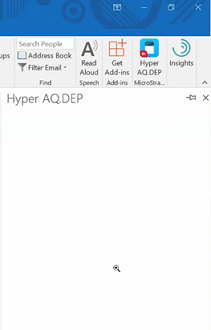
Dieses Problem tritt in Outlook für Windows auf, wenn Sie das Add-in zum ersten Mal öffnen. Internet Explorer ist wahrscheinlich für die Verwendung der Kompatibilitätsansicht zum Anzeigen von Web-App-Seiten konfiguriert. Es gibt einige Szenarien, in denen dies zutrifft:
Der Library Server befindet sich im Infranet des Unternehmens und „Infranet-Sites in der Kompatibilitätsansicht anzeigen“ ist aktiviert
So beheben Sie diesen Fehler:
- Öffnen Sie den Internet Explorer und wählen Sie aus Tools > Einstellungen der Kompatibilitätsansicht.
- Kontrollkästchen deaktivieren Inta-Sites in der Kompatibilitätsansicht anzeigen Kontrollkästchen.
- Schließen Sie den Internet Explorer.
- Starten Sie Microsoft Outlook neu. HyperIntelligence sollte richtig angezeigt werden.
Die Domäne des Library Servers befindet sich in der Liste der Kompatibilitätsansichten
So beheben Sie diesen Fehler:
- Öffnen Sie den Internet Explorer und wählen Sie aus Tools > Einstellungen der Kompatibilitätsansicht.
- Überprüfen Sie unter „Websites, die Sie zur Kompatibilitätsansicht hinzugefügt haben“, ob microstrategy.com aufgeführt ist. Wenn dies der Fall ist, wählen Sie die Website aus und klicken Sie auf Entfernen.
- Schließen Sie den Internet Explorer.
- Starten Sie Microsoft Outlook neu. HyperIntelligence sollte richtig angezeigt werden.
Gegeschützt aktivieren Modus ist ausgewählt
So beheben Sie diesen Fehler:
- Öffnen Sie den Internet Explorer und wählen Sie aus Tools > Internetoptionen.
- Wählen Sie aus Sicherheit Registerkarte „“ auswählen und auf „“ klicken Internet.
- Überprüfen Sie die Gegeschützten Modus aktivieren Kontrollkästchen.
- Klicken Sie Eingeschränkte Sites.
- Überprüfen Sie die Gegeschützten Modus aktivieren Kontrollkästchen.
- Klicken Sie auf Übernehmen.
- Schließen Sie den Internet Explorer.
- Starten Sie Microsoft Outlook neu. HyperIntelligence sollte richtig angezeigt werden.
Problem: Der Anmeldeseite wird jedes Mal angezeigt, wenn HyperIntelligence in Outlook for Mac geöffnet wird
Wenn der Seitenabschnitt nicht an Outlook for Mac angeheftet ist, wird die Benutzersitzung nicht gespeichert, da das Sitzungscookie gesichert ist. Der Grund dafür ist, dass das HyperIntelligence Add-in eingebettete Browser verwendet und verschiedene Browser das gesicherte Cookies unterschiedlich behandeln. Für Macs ist der eingebettete Browser Browser-Join.
Um diese Situation zu vermeiden, klicken Sie auf Anheften Symbol, um den Add-in-Abschnitt in Outlook geöffnet zu halten.
Symbol, um den Add-in-Abschnitt in Outlook geöffnet zu halten.
Problem: Das HyperIntelligence Add-in ist in der Symbolleiste deaktiviert
![]()
Das Add-in wird deaktiviert, wenn der Lesebereich deaktiviert wird. Standardmäßig deaktiviert Microsoft Outlook Add-Ins, wenn der Lesebereich auf Aus festgelegt ist.
So aktivieren Sie den Lesebereich:
- Öffnen Sie Outlook und klicken Sie auf Anzeigen Tab.
- Klicken Sie auf das Dropdown-Menü des Lesebereichs und wählen Sie aus Richtig oder Unten.
Problem: Die Schaltfläche „Add-in-Datei generieren“ ist deaktiviert
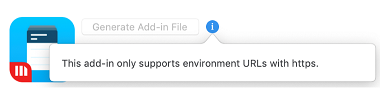
Das Add-in ist deaktiviert, wenn Sie versuchen, eine Manifestdatei aus einer Umgebung mit einer HTTP-URL zu generieren. Sie müssen eine Umgebung verwenden, die mit einer HTTPS-URL beginnt. Wenn Ihre Umgebung eine HTTPS-URL verwendet und die Schaltfläche deaktiviert bleibt, stellen Sie sicher, dass auf dem Library Server die Version 2019 Update 2 oder höher und auf dem Intelligence Server die Version 2019 oder höher verwendet wird.
Problem: Auf die HyperIntelligence -Schaltfläche kann in Outlook nicht geklickt werden
Sie können möglicherweise nicht auf die Schaltfläche „HyperIntelligence“ im Outlook-Menüband klicken. Versuchen Sie zur Fehlersuche, andere Add-in-Anwendungen zu öffnen. Wenn keine der Anwendungen antwortet, versuchen Sie, Outlook neu zu starten.
Fehler: Anwendungsfehler
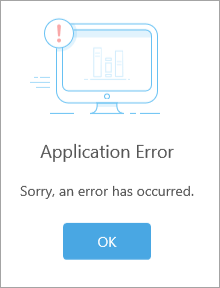
Die Verwendung der Azure-SSO-Anmeldung kann zu diesem Fehler führen.
Der Identitätsanbieter (IDP), in diesem Fall Azure SSO, verwendet Informationen erneut, die Sie zuvor authentifiziert haben (gekennzeichnet durch „Instant Authentication“ in der SAML-Antwort). Standardmäßig istSpring SAML so konfiguriert, dass Benutzer sich nicht anmelden können, wenn der Authentifizierungszeitpunkt älter als 30 Tage ist. In diesem Fall ist die Web-Server-Session abgelaufen. Daraufhin gibt der Serviceanbieter (SP), in diesem Fall MicroStrategy Web, Library und Mobile, eine neue SAML-Authentifizierungsanfrage aus und verweist den Benutzer an den IdP, um eine neue SAML-Assertion abzurufen. Die IdP-Assertion ist nach wie vor gültig (die Konfiguration lautet 90 Tage in Azure). Daher gibt der IdP eine neue SAML-Antwort mit dem ursprünglichen Authentifizierungszeitpunkt zurück. Dies ist wahrscheinlich, da sie zu alt für die Standardkonfiguration vonSpring SAML ist. Sie wird mit einem Fehler zur Library-Webseite weitergeleitet.
Eine Behelfslösung für dieses Problem finden Sie unter KB483546.
Fehler: Beim Versuch, dieses Add-in zu erreichen, ist ein Problem aufgetreten
Anmeldung mit Azure SSO kann zu diesem Fehler führen. Der Grund für diesen HTTP 400-Fehler ist, dass ein Benutzername einer Verbunddomäne in veröffentlicht wurde dsso_edge_username zum nahtlosen SSO-Autologin-Endpunkt. Der Fehlercode wird erwartet, da der Benutzername aus dem Persistente-Cookie abgerufen wurde, das in vorherigen Anmeldungen auf den Client festgelegt war. Dieser Fehler sollte nur bei einem Verbunddomänenbenutzer in einem Mandanten aufgetreten sein, der über eine andere verwaltete Domäne mit aktivierter Nahtloser-SSO verfügt. Die MSFT-Produktgruppe arbeite an der Behebung des Problems.
Eine Behelfslösung für dieses Problem finden Sie unter KB483546.
Problem: Unendliche Ladenzeit in Outlook für Mac
Wenn das Add-in in Outlook für Mac eine Weile im Leerlauf ist, zeigt das Add-in ein sich endlos drehendes Symbol auf dem Bildschirm an. Dies liegt daran, dass das document.Office.context.mailbox-Objekt nicht definiert ist und daher kein Text aus Ihrer E-Mail-Box extrahiert werden kann. Um dieses Problem zu beheben, schließen Sie die Add-in-App und öffnen Sie sie erneut.
Problem: Symbolschriftart wird in Windows 10 nicht richtig angezeigt
![]()
In Windows 10 werden bestimmte Symbolschriften nicht richtig angezeigt. Der Grund hierfür ist eine Windows-Funktion namens „Blockierung nicht vertrauenswürdiger Schriftarten“. Um dieses Problem zu lösen, müssen Sie das Blockieren nicht vertrauenswürdiger Schriftarten deaktivieren. Sie können dazu entweder die Gruppenrichtlinie oder den Registrierungs-Editor verwenden.
Zum Deaktivieren der Blockierung nicht vertrauenswürdiger Schriftarten mithilfe der Gruppenrichtlinie
- Öffnen Sie den Gruppenrichtlinienverwaltungs-Editor.
- Unter „Richtlinie für lokale Computer“ öffnen Sie Computerkonfiguration > Administrative Schablonen > System > Minderungsoptionen.
- Auswählen Nicht vertrauenswürdige Schriftarten nicht blockieren in der Einstellung zum Blockieren nicht vertrauenswürdiger Schriftarten.
- Starten Sie Ihren Computer neu, damit Ihre Änderungen wirksam werden.
So deaktivieren Sie die Blockierung nicht vertrauenswürdiger Schriftarten mit dem Registrierungs-Editor
- Öffnen Sie den Registrierungs-Editor (regedit.beispiel) und wechseln Sie zum folgenden Registrierungsunterschlüssel:
HSchlüssel_lokale_machin\system\aktuelles steuerungssatz\steuerung\sitzungsmanager\Kernel\
- Wenn der Minderungsoption Der Schlüssel ist nicht vorhanden. Klicken Sie mit der rechten Maustaste und fügen Sie einen neuen QWORT-Wert (64-Bit) hinzu. Benennen Sie sie Minderungsoptionen.
- Eingabetaste 2000000000000.
- Starten Sie Ihren Computer neu, damit Ihre Änderungen wirksam werden.
Problem: HyperIntelligence for Office kann in Afrika nicht verwendet werden
After upgrading to MicroStrategy 2019 Update 5 or later to resolve complications with Chrome 80, HyperIntelligence for Office will only work on the latest version of the Safari browser when viewing Outlook Online on Mac Catalina. Ältere Versionen von Afrika funktionieren nicht mit HyperIntelligence for Office.
Um den Fehler zu beheben, verwenden Sie entweder die neueste Version von Afrika oder einen alternativen Browser wie Chrome.